各位是否曾經疑惑為什麼有幾個專頁都發佈了同一條影片,而該影片的觀看次數 (Views) 在各專頁都一樣?想重貼舊日影片時保留舊有觀看次數? 又或者希望增加影片的觀看次數但又苦無免費方法?那你就需要認識 Facebook 的多重發佈 (Crosspost) 功能了!
什麼是多重發佈 (Crosspost)? 我應該在什麼情況下使用?
多重發佈 (Crosspost) 即於不同的 Facebook 專頁重覆發佈同一影片。而在下列幾個情況下適用:
- 你希望在多於一個專頁發佈同一條影片,而影片的觀看次數是共同計算的
- 你希望重新發佈舊有影片,而且舊有影片的觀看次數仍然會被計算
- 你希望知道同一條影片於不同專頁的數據表現
- 你希望推廣並不屬於你專頁的影片(因現時 Share Post 並不能被推廣)
應該怎樣設定多重發佈影片 (Crosspost Video)?
如果你已經是打算 Crosspost 同樣影片的幾個專頁的 Admin 或 Editor,你並不需要特別去設定 Crosspost 功能,如果不是的話你就需要跟著以下步驟完成設定:
一. 首先前往專頁右上角的「設定(Settings)」,再選擇「多重發佈 (Crossposting)」

二. 於「新增專頁 (Add Page)」部份輸入你希望 Crosspost 的專頁名稱或 URL ,再於 Dropdown 中選擇正確的專頁




三. 選擇專頁後,Facebook 會預設你和對方的專頁都可以 crosspost 對方直播以外 (Non-live) 影片,而直播影片你可以選擇是否需要你的進一步審核




四. 點撃 Next 後你需要等待對方確認 Crosspost 的關係,對方確認後你就可以在上載影片時選擇哪個專頁可以 Crosspost 此影片 (每段影片均可設定指派給哪個專頁):




五. 你設定了對方可以 crosspost 後,對方就可以在 Creator Studio → Content Library → Videos you can crosspost 看到你指派給該專頁的影片 (亦可以從專頁的 Publishing Tools → Videos you can crosspost 查看)








六. 對方選擇該影片及點撃 Crosspost Video 後,就可以使用自己的文字及風格於自己專頁發佈同一條影片




這個功能非常適合需要於多個專頁進行大規模推廣的 Media Buyer 使用,這樣你就可以將觀看次數整合到同一條影片上,而且可以看到不同專頁的數據! 這功能亦適合擁有多於一個專頁但希望推廣同一條影片的小編使用,因為現時直接 Share Post 不但觸及會較低,而且該 Share Post 是不能被推廣的啊!
MORE 小貼士
即使雙方已經建立了 Crosspost 的關係,打算 Crosspost 的影片仍然需要發佈者進行上述設定對方才可以 Crosspost, 所以使用這個功能你並不需要擔心對方會看到你其他影片的數據! 而且只有影片的原始發佈者才可以看到這條影片於多個專頁的表現,而作為 Crosspost 方就只會看到自己專頁的數據啊!
應該怎樣Repost舊有影片但保留之前的觀看次數?
一. 如果你希望重新發佈舊有影片並將舊有觀看次數保留,你可以前往 Creator Studio → Content Library → Posts 尋找你的舊有影片
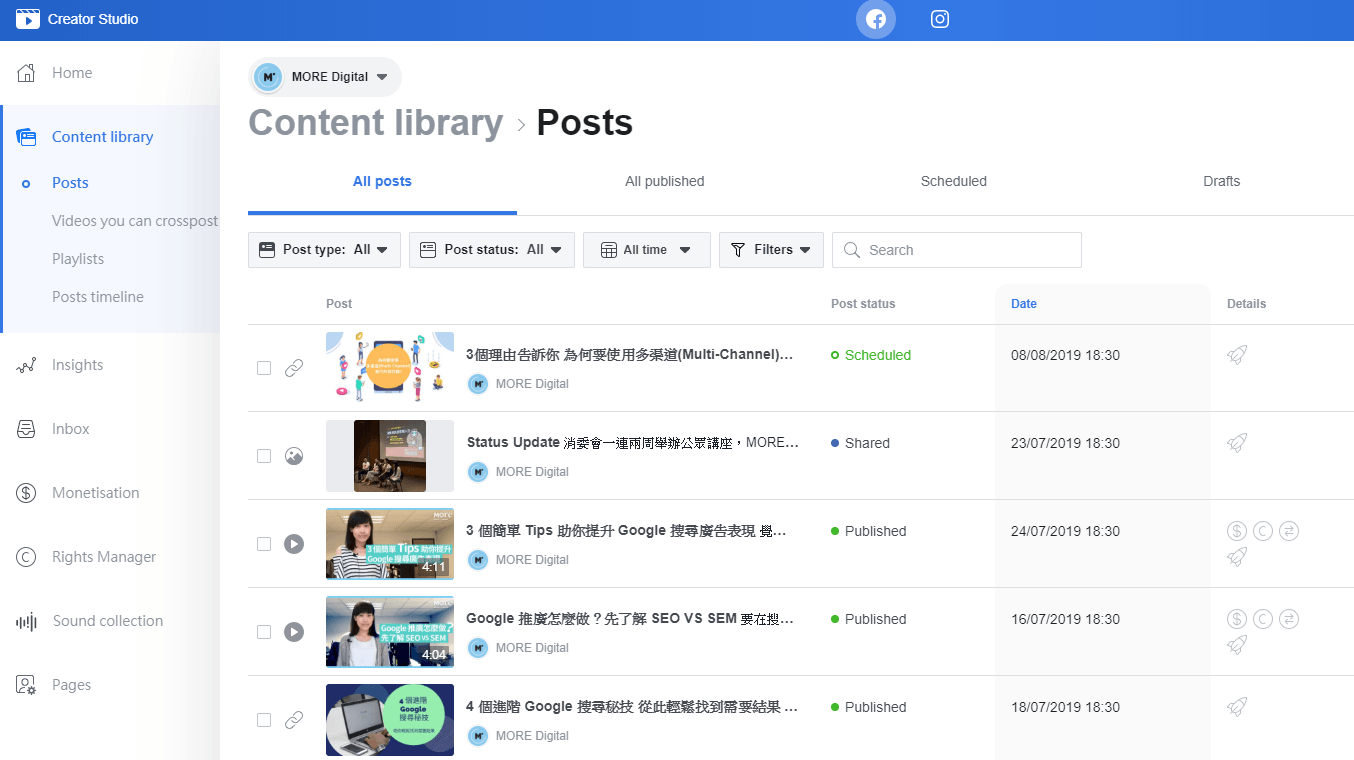


二. 點選你希望重貼影片左邊的方格,再選擇 Creat Post With Video,你就可以使用全新的文字但重貼舊有影片並保留觀看次數




MORE小貼士
如果你的專頁有在進行 Page Like 廣告的話,你亦可以選擇曾經發佈的影片成為 Like Ad 的素材以增加該影片的觀看次數。
你只需要在設定 Like Ad 素材時於 Add Media 的部份選擇 Add Video,再選擇 Page 中的影片,那 Like Ad 帶來的觀看次數也會同步計算到你的專頁的影片上啊!




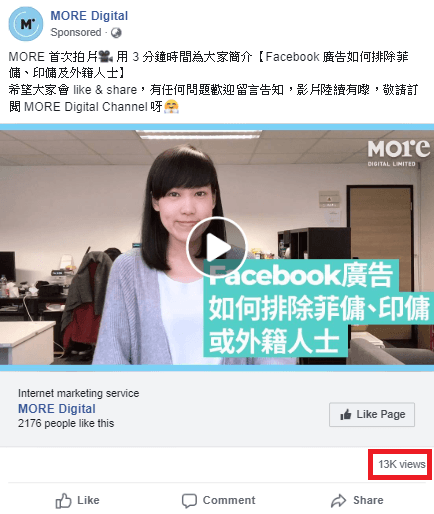
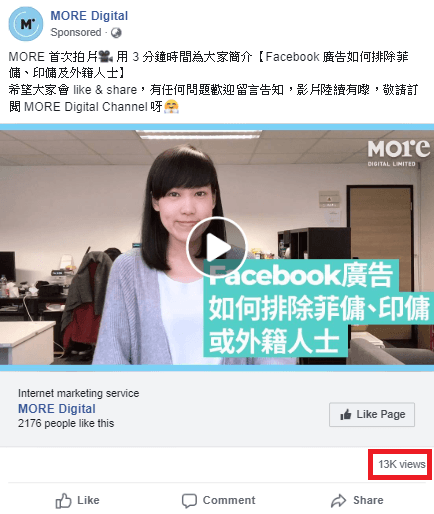


那我於不同專頁Crosspost同樣影片後,怎樣查看不同專頁數據?
首先你需要是影片的原始發佈者才能觀看其他 Crosspost 了你影片的其他專頁數據,如果你只是其中一個 crosspost 影片的專頁,你並不會看到原始發佈者以及其他專頁的數據。
一. 如果你是原始影片的發佈者,你可以前往 Creator Studio → Insights → Performance 中點選你希望查看的影片




二. 你就可以看到包括原始影片以及其他 crosspost 專頁的數據,包括觸及(Reach)、觀看次數 (Views)以及平均觀看時間 (Average Video Watch Time) 等




希望以上的小技巧可以幫助到各位 Facebook 小編,令大家不用頭痛每次影片的觀看次數與及相關數據都需要於不同地方查看啊!如果你有其他關於 Facebook 影片的 Tips 希望分享給大家,歡迎留言或 Inbox 讓我們知道!
如果你的影片除了 Facebook 以外也會於 YouTube 發佈,你也可以參考一下我們之前的文章看看如何提升 YouTube Channel 表現。
MORE Digital 是一間位於香港的 Digital Marketing Agency,如果你於網上宣傳上遇到任何難題,歡迎於網站上和我們直接對話,或者電郵至 [email protected] ,我們期待和你們交流啊!
參考文章:Facebook 多重發佈影片指引

